“NEF(RAW)处理”用于将NEF(RAW)照片以其他格式保存,例如JPEG。您可按照下文所述在照相机上创建NEF(RAW)照片的JPEG副本。
-
在润饰菜单中选择[]。
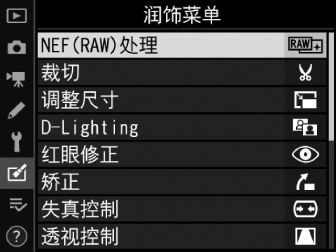
加亮显示[]并按下2。
-
选择目标位置。
-
若插有两张存储卡,请加亮显示[]并按下2。
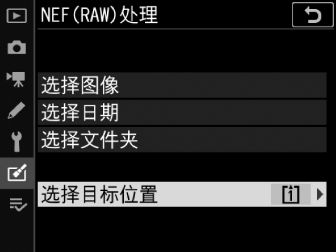
-
当仅插有一张存储卡时,[]不可用。请进入步骤3。
-
按下1或3加亮显示一个存储卡插槽并按下J。
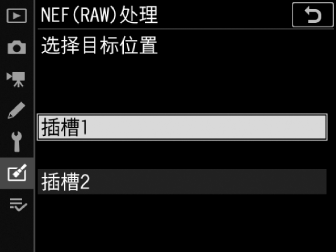
-
-
设定选择照片的方式。
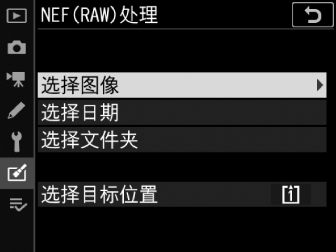
选项
说明
[]
创建所选NEF(RAW)照片的JPEG副本。您可选择多张NEF(RAW)照片。
[]
创建在所选日期拍摄的所有NEF(RAW)照片的JPEG副本。
[]
创建所选文件夹中所有NEF(RAW)照片的JPEG副本。
若您选择的是[],请进入步骤5。
-
选择源插槽。

-
加亮显示包含NEF(RAW)照片的存储卡所在的插槽,然后按下2。
-
若只插有一张存储卡,您不会被提示选择插槽。
-
-
选择照片。
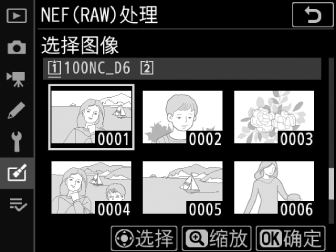
若您选择[]:
-
使用多重选择器加亮显示照片。
-
若要全屏查看加亮显示的照片,请按住X按钮。
-
若要选择加亮显示的照片,请按下多重选择器的中央。所选照片以一个L图标标识。若要取消选择当前照片,请再次按下多重选择器的中央;L将不再显示。所有照片将使用相同设定进行处理。
-
一旦选择完成后,按下J即可继续。
若您选择[]:
-
使用多重选择器加亮显示日期,并按下2确定选择(M)或取消选择(U)。
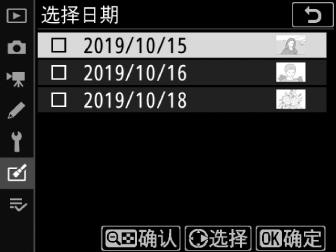
-
在被勾选(M)日期拍摄的所有照片将使用相同设定进行处理。
-
一旦选择完成后,按下J即可继续。
若您选择[]:
加亮显示一个文件夹并按下J确定选择;所选文件夹中的所有照片将使用相同设定进行处理。
-
-
为JPEG副本选择设定。
-
拍摄照片时有效的设定将出现在预览下方。
-
若要使用拍摄照片时有效的设定(若可用),请选择[]。
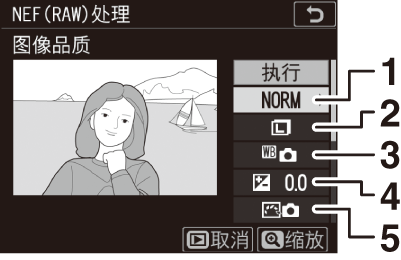
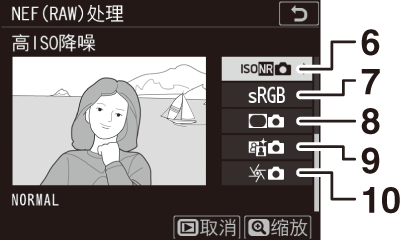

1 图像品质( 调整图像品质 )
2 图像尺寸( 选择图像尺寸 )
3 白平衡(在不同光源下获取自然色彩(白平衡))
4 曝光补偿( 曝光补偿 )
5 设定优化校准(图像处理(优化校准))
6 高ISO降噪( 高ISO降噪 )
7 色空间( 色空间 )
8 暗角控制( 暗角控制 )
9 动态D‑Lighting(动态D‑Lighting)
10 衍射补偿( 衍射补偿 )
-
-
复制照片。
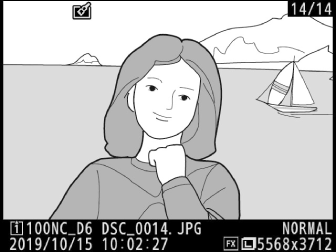
-
加亮显示[]并按下J为所选照片创建JPEG副本。
-
若选择了多张照片,在您加亮显示[]并按下J后,屏幕中将显示一个确认对话框;加亮显示[]并按下J可创建所选照片的JPEG副本。
-
若要不复制照片直接退出,请按下G按钮。
-
-
NEF(RAW)处理仅适用于使用本照相机所创建的NEF(RAW)照片。其他格式的照片和使用其他照相机或Camera Control Pro 2拍摄的NEF(RAW)照片无法选择。
-
[]仅可设为-2至+2EV之间的值。
